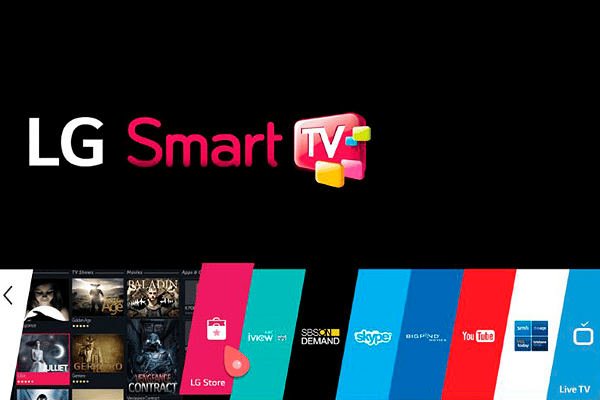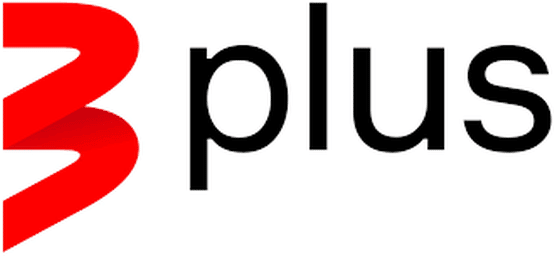På trods af at Apple-telefoner har fantastiske skærme, er det undertiden mere praktisk at se indholdet af gadgeten på en stor skærm. Det er interessant for alle de Iphone-ejere, der vil vise deres venner fotos og videoer fra deres ferie; starte et mobilspil, browserside, film på tv-skærmen; gennemføre en forretningspræsentation osv. Lad os overveje løsningen på dette spørgsmål ved eksemplet på, hvordan man tilslutter en iPhone til et Samsung Smart TV ved hjælp af ledninger uden wi-fi og ved hjælp af trådløse teknologier.
- DLNA, MiraCast og Airplay teknologier til at forbinde iPhone til tv
- Hvad er DLNA, og hvordan det fungerer
- Kompatibilitet med teknologi Miracast og “apple” -telefon
- Sådan tilsluttes iPhone via Airplay
- Sådan tilsluttes airpods til Samsung TV
- AllShare TV Cast Special Program
- Kabelforbindelse til iPhone til Samsung Smart TV uden wi-fi
- Sådan tilsluttes en iPhone til et tv via et usb-kabel for at se film
- Stream fra iPhone til Samsung TV ved hjælp af HDMI-kabel
- Tilslutning ved hjælp af et AV-kabel – en variant af forbindelsen til den gamle model af iPhone og TV
- Problemer og løsninger
DLNA, MiraCast og Airplay teknologier til at forbinde iPhone til tv
Den første måde at forbinde en iPhone-telefon til et Samsung Smart TV er at bruge en af følgende kommunikationer: DLNA, Miracast eller Airplay. Næsten alle moderne Samsung-modeller er udstyret med en af disse muligheder. Derfor ser vi på tv’ets egenskaber for at vælge den passende teknologi til parring af enheder.
Hvad er DLNA, og hvordan det fungerer
Digital Living Network Alliance eller DLNA- teknologi
er måske den mest udbredte type forbindelse mellem de nye Samsung-modeller. Det er et sæt standarder, takket være hvilke kompatible enheder via internetnetværket sender og modtager medieindhold (fotos, videoer, YouTube-videoer, musik) og sender det i realtid. Følg disse trin for at udsende et billede fra en iPhone til et Samsung TV via DLNA:
- På iPhone fra AppStore skal du downloade og installere en tredjeparts specialapplikation (for eksempel “TV Assist” (link til direkte download https://apps.apple.com/ua/app/tv-assist/id760661078 ? l = ru), “iMediaShare” eller andre).

- Start applikationen.
- Åbn den ønskede fane gennem hovedskærmen: “Fotos”, “Musik”, “Browser” eller “Filer”.
- Vælg det ønskede medieindhold.

- Dernæst vil programmet foreslå mulige enheder til forbindelse. Vælg Samsung.
- Vi modtager udsendelsen af billedet på tv.
- I applikationen “TV Assist” gennem fanen “Maling” kan du uafhængigt oprette inskriptioner eller tegninger og udsende dem på skærmen.
Bemærk! For at forbinde en iPhone til et Samsung-tv ved hjælp af ovennævnte DLNA-teknologi skal begge enheder være på det samme lokale netværk. Ellers ser de muligvis ikke hinanden.
Du kan også bruge Twonky Beam-appen:
- Download (https://twonky-beam.soft112.com/) og installer det valgte program.
- Åbn applikationsindstillinger ved at klikke på det tilsvarende tegn i øverste venstre hjørne.
- Aktivér funktionen “Vis eller skjul de visuelle indikationer” ved at klikke på den med musen.
- Gå til hovedsiden i hjælpeprogrammet.

- Åbn en browser.
- Find og åbn det ønskede foto eller videofil.
- Åbn en ekstra menu i applikationen ved at klikke på strimlen i højre del af vinduet.
- Tænd for TV’et.
- Angiv derefter navnet og modellen på tv’et i programmet.
- Åbn den ekstra menu igen.
- Afspil video.
Bemærk! Denne applikation kan også arbejde offline.
Kompatibilitet med teknologi Miracast og “apple” -telefon
Moderne teknologi Miracast bruges også til at overføre billeder fra telefonen til storskærms-tv Samsung bruges også til at gentage – spejle skærmen på Iphone. Samtidig vises ikke kun individuelle fotos og videoer på tv’et, men også alle handlinger, der finder sted på gadgetdisplayet. Hovedbetingelsen for en sådan forbindelse er tilstedeværelsen af en indbygget eller ekstern Wi-Fi-adapter, der understøtter Miracast i begge enheder. Desværre er der indtil videre intet Apple-produkt, der understøtter denne teknologi endnu. Derfor er denne form for forbindelse til iPhone til tv’et endnu ikke mulig.
Sådan tilsluttes iPhone via Airplay
 En fremragende modstykke til Miracast er Apples Airplay- eller Screen Repeat-teknologi. Med denne mulighed kan du hurtigt og nemt få vist alle foto- og videofiler på tv-skærmen eller duplikere telefonens skærm i realtid. En af betingelserne for en sådan forbindelse er, at tv’et har indbygget Airplay-understøttelse. Samsung har produceret sådanne modeller siden 2018; en række tv fra 4. og derover samt ultramoderne Samsung QLED. Apple TV-set-top-boksen hjælper også med at organisere en trådløs forbindelse mellem iPhone og Samsung TV. Det er tilsluttet tv-skærmen ved hjælp af et HDMI-kabel og er en slags mellemmand mellem tv’et og telefonen ved overførsel af medieindhold. Selve forbindelsen udføres også via “Screen Repeat”. For at aktivere det skal du åbne det skjulte iPhone-panel,og aktiver Wi-Fi eller Bluetooth-forbindelse. Hvis Bluetooth-forbindelsen er korrekt, vises en parringsanmodning på skærmene på begge enheder.
En fremragende modstykke til Miracast er Apples Airplay- eller Screen Repeat-teknologi. Med denne mulighed kan du hurtigt og nemt få vist alle foto- og videofiler på tv-skærmen eller duplikere telefonens skærm i realtid. En af betingelserne for en sådan forbindelse er, at tv’et har indbygget Airplay-understøttelse. Samsung har produceret sådanne modeller siden 2018; en række tv fra 4. og derover samt ultramoderne Samsung QLED. Apple TV-set-top-boksen hjælper også med at organisere en trådløs forbindelse mellem iPhone og Samsung TV. Det er tilsluttet tv-skærmen ved hjælp af et HDMI-kabel og er en slags mellemmand mellem tv’et og telefonen ved overførsel af medieindhold. Selve forbindelsen udføres også via “Screen Repeat”. For at aktivere det skal du åbne det skjulte iPhone-panel,og aktiver Wi-Fi eller Bluetooth-forbindelse. Hvis Bluetooth-forbindelsen er korrekt, vises en parringsanmodning på skærmene på begge enheder. Åbn bundpanelet på telefonen igen med et langt stryg og klik på det tilsvarende “Airplay” -ikon. Vælg Apple TV-præfikset fra listen. Aktiver derefter kontakten “AirPlay Mirroring”. Hvis der er tilsluttet korrekt, vises iPhone-billedet efter et par sekunder på Samsung TV-skærmen.
Åbn bundpanelet på telefonen igen med et langt stryg og klik på det tilsvarende “Airplay” -ikon. Vælg Apple TV-præfikset fra listen. Aktiver derefter kontakten “AirPlay Mirroring”. Hvis der er tilsluttet korrekt, vises iPhone-billedet efter et par sekunder på Samsung TV-skærmen.
Bemærk! Når du bruger et Apple TV, er det vigtigt at holde øje med iOS-opdateringer på begge enheder. Dette holder billedkvaliteten høj.
Apple Airplay – Opret forbindelse til Samsung TV: https://youtu.be/k50zEy6gUSE
Sådan tilsluttes airpods til Samsung TV
Nogle brugere forbinder ikke kun Apple-telefoner til deres tv, men også hovedtelefoner – AirPods. Dette kan gøres i henhold til følgende instruktioner:
- Deaktiver Bluetooth på telefonen for ikke at afbryde signalet fra tv’et.
- Vi tænder for tv’et og Apple TV.
- Vi finder afsnittet “Fjernbetjeninger og enheder”.
- Åbn Bluetooth-indstillingerne.
- Hvis forbindelsen er korrekt, finder vi AirPods på listen over tilgængelige enheder efter et par sekunder.
- Vi forbinder.

AllShare TV Cast Special Program
Før de synkroniserer iPhone og Samsung TV, installerer brugerne specialværktøjer på deres enheder. AllShare-applikation – en af de forudinstallerede i Smart TV; letter forbindelsen af en Apple-telefon til et Samsung TV og yderligere udsendelse af mediefiler. Hvis applikationen mangler, kan du downloade den selv fra
AppStore . AllShare TV Cast-programmet er også installeret på iPhone. Yderligere, for dette forbindelsesformat, er begge enheder forbundet til Internettet til det samme lokale netværk. For at udsende billedet til tv-skærmen gør vi følgende:
- Åbn det forudinstallerede AllShare TV Cast-værktøj på gadgeten.
- Vælg den ønskede mediefil.
- Afsendelse af billedet til en stor skærm.

En anden måde at forbinde en iPhone til et Samsung TV uden APPLE TV for at vise et billede eller se videoer og film er at bruge et specielt applikationsprogram: https://youtu.be/qXKVhP32IGM
Kabelforbindelse til iPhone til Samsung Smart TV uden wi-fi
Ud over ovenstående trådløse forbindelser er der også en række muligheder for kabelforbindelse. En beskrivelse af de vigtigste samt deres fordele og ulemper er nedenfor.
Sådan tilsluttes en iPhone til et tv via et usb-kabel for at se film
En anden måde at forbinde din iPhone til dit tv på er at bruge et USB-kabel. Denne forbindelsesmulighed kan kaldes universal, da alle moderne Samsung-tv har et USB-stik. For at gøre dette skal du følge disse trin:
- Vi tænder tv’et;
- Vi forbinder “apple” -gadget til USB;
- Vi indsætter kablet i det tilsvarende stik på tv’et;
- Åbn derefter tv-indstillingerne, og vælg udsendelsen af billedet via USB.
 Som regel er de trufne handlinger tilstrækkelige.
Som regel er de trufne handlinger tilstrækkelige.
Kun eksisterende foto- og videofiler er tilgængelige for brugeren via USB-grænsefladen. Desværre er det ikke muligt at se noget indhold online.
Stream fra iPhone til Samsung TV ved hjælp af HDMI-kabel
HDMI-kabelforbindelsen er en valgfri kabelforbindelse. Dens største fordel er at opretholde en høj billedkvalitet. Grundlæggende krav til tilslutning:
- Tilstedeværelsen af et HDMI-stik på tv’et.
- HDMI-kabel.

- Apple Digital AV-adapter.

Forbindelsesprocessen er den samme med ovenstående USB-forbindelse. I tv-indstillingerne angiver vi forbindelsestypen.
Når du bruger HDMI-grænsefladen, har nogle brugere et problem med at sende internetindhold. En af de mulige årsager til dette problem er en forældet version af iPhone.
Tilslutning ved hjælp af et AV-kabel – en variant af forbindelsen til den gamle model af iPhone og TV
Et AV-kabel er en god mulighed for dem med ældre iPhones. Skel mellem komposit og komponent. Komposit AV-kabel er 3 stik (tulipan) og USB-indgang. Bruges til telefoner, der ikke er lavere end 4. version. Komponent adskiller sig fra komposit ved tilstedeværelsen af stik til synkronisering af billedet, hvilket øger billedkvaliteten. For at forbinde enheder ved hjælp af et AV-kabel er ledningen traditionelt forbundet til begge enheder. Yderligere, på tv’et gennem indstillingerne, aktiverer de modtagelse gennem denne type ledning og på telefonen – spejling.
Problemer og løsninger
Når du tilslutter iPhones til Samsung TV, kan der opstå alle mulige problemer. Lad os overveje de vigtigste:
- Ingen forbindelse til trådløs forbindelse . Måske er dette et af de mest almindelige problemer. Det sker, når telefonen og tv’et eller Apple set-top-boksen er forbundet til forskellige netværk. For at løse problemet skal du forbinde begge enheder til det samme internetnetværk eller genstarte routeren.
- Manglende forbindelse når kablet . Dette problem opstår oftest, når selve kablet (USB, HDMI, AV-kabel osv.) Ikke fungerer korrekt. I dette tilfælde skal ledningen udskiftes.
- Et andet muligt problem er brugen af ikke-originale produkter (ledninger, adaptere, tilbehør osv.). Kvaliteten af kopier af enheder og tilbehør er som regel væsentligt ringere end Apple-mærkevarer og er ikke altid synlig for iPhones. Hvis et sådant problem opstår, skal du udskifte kopien af æbleudstyret eller enheden.
Hvis ovenstående trin ikke hjalp med at løse problemet, skal du kigge efter fejl i forbindelsesindstillingerne. Som du kan se, er mulighederne for at forbinde iPhone til Samsung TV ret forskellige. Og for at vælge den rigtige forbindelsesmetode skal du fokusere på enhedernes tekniske egenskaber, formålet med forbindelsen samt den økonomiske komponent i problemet. Bemærk også, at til parring af iPhone med Samsung er tv’er fra mindst 4. serie i 2018-udgivelsen med Smart TV-funktionen bedst egnet. Sådanne enheder er udstyret med Airplay- eller Airplay2-funktionen, hvilket i høj grad forenkler forbindelsen og forbedrer dens kvalitet. Når du gentager iPhone-skærmen, vises det bedste billede på tv’et i Q-serien.